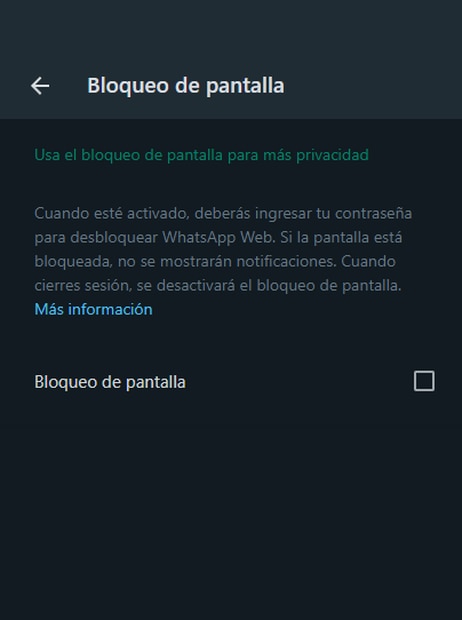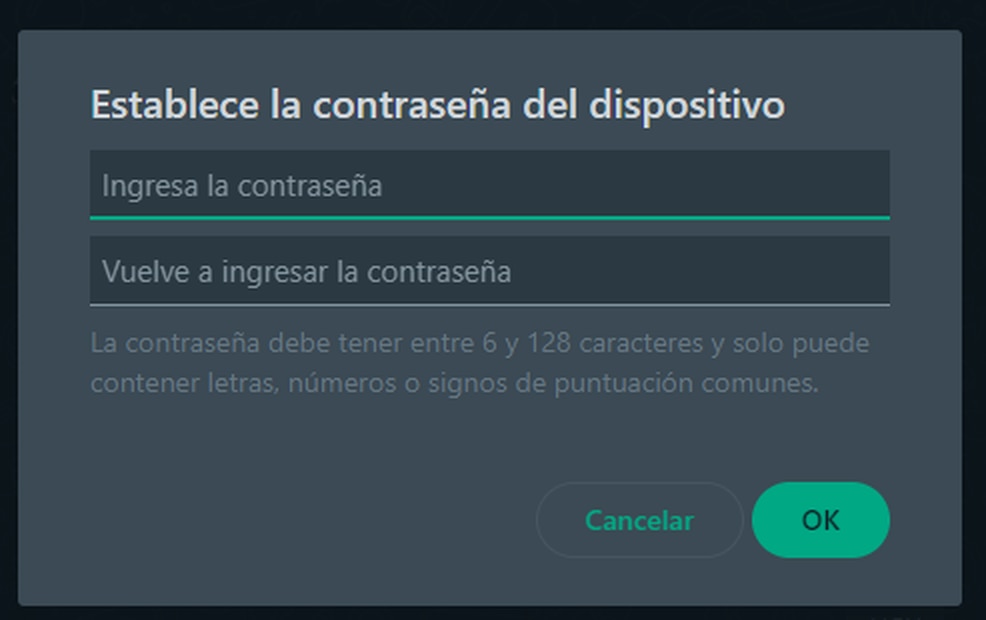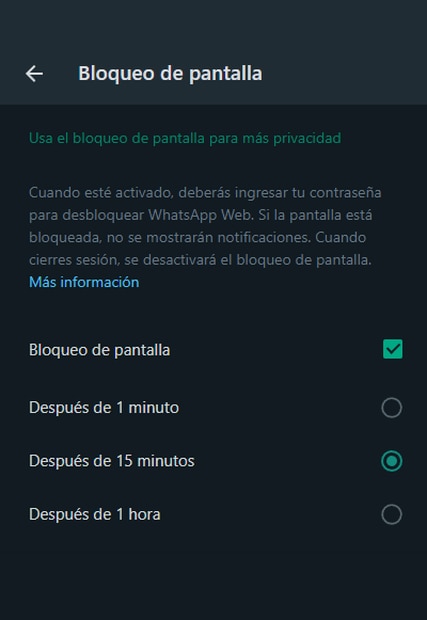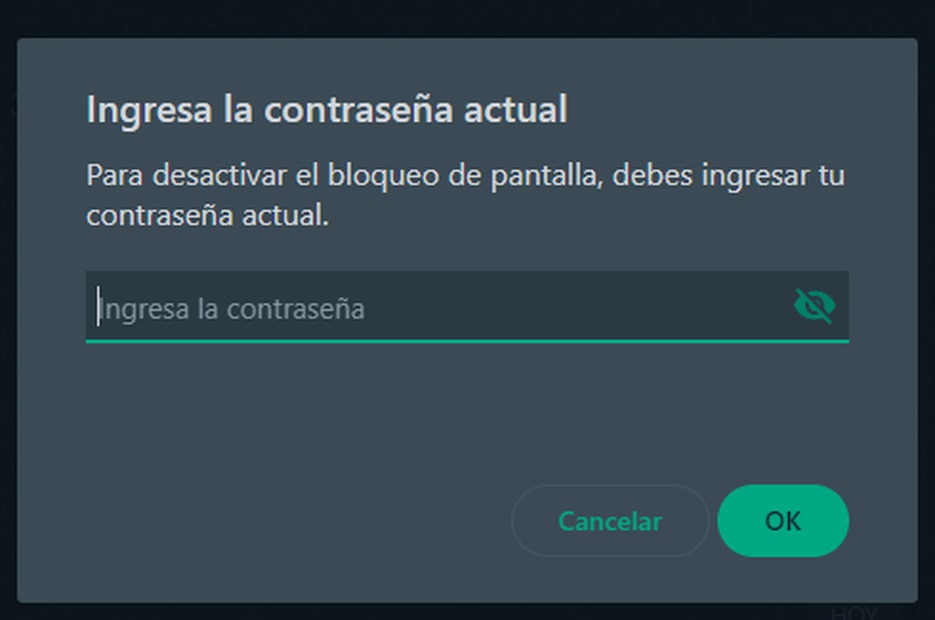¿Cómo bloquear tu pantalla en WhatsApp Web?
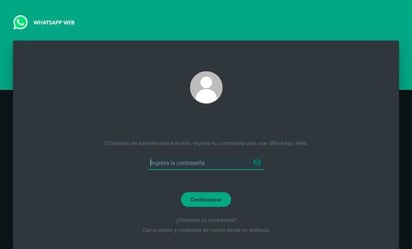
Bloquear tu pantalla en WhatsApp Web es una gran alternativa para proteger tu privacidad. Te decimos cómo hacerlo
La versión de WhatsApp para computadoras ha facilitado la vida de sus usuarios de múltiples formas. Desde acceder de forma más fácil y rápida a sus conversaciones y contactos, hasta adaptar esta herramienta de comunicación para el ámbito laboral.
Sin embargo, el ordenador no ofrece la misma protección a la privacidad que el celular. Al estar en una pantalla más grande, los mensajes y archivos compartidos en tus chats pueden ser vistos por otros.
Incluso, si usas la app de mensajería en tu computadora y dejas tu lugar por unos segundos, alguien podría acceder fácilmente a ellos sin tu permiso. Pero no todo es tan malo, existe una forma de proteger tus conversaciones y que está disponible en la misma plataforma.
Así puedes bloquear tu pantalla de WhatsApp Web
Únete al canal de difusión de WhatsApp de El Tiempo MX y recibe las noticias más importantes de Monclova, Coahuila y México directamente en tu celular. ¡Haz clic y súmate ahora!
Noticias del tema